如何安装 Mautic 3 电子邮件营销系统 [更新的分步指南)
已发表: 2020-04-10什么是毛蒂奇?
Mautic是一个开源的营销自动化系统,主要用作自托管电子邮件营销解决方案。
自托管电子邮件营销解决方案是什么意思?
正如我在电子邮件营销权威技术指南中解释的那样,
任何电子邮件营销系统都由两部分组成:
- 发件人: (SMTP 服务)这是技术部分。 它允许您通过 Internet 发送电子邮件。
- 管理应用程序,您可以在其中配置和管理您的电子邮件列表、营销活动、监控和分析结果、管理您的发送服务器等等。
因此,我们将两者连接在一起以获得电子邮件营销系统。
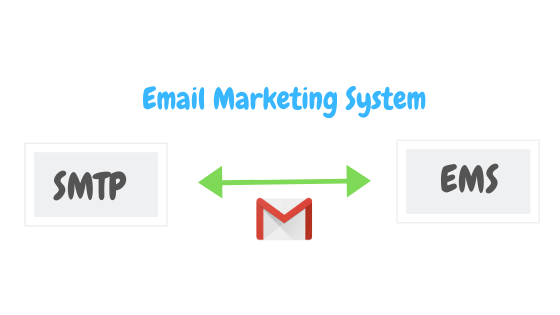
在我们的例子中,管理应用程序将是Mautic 。
在本指南中,我将向您展示如何逐步设置和配置 Mautic。
您还可以找到涵盖指南中涵盖的所有步骤的视频,以帮助您了解实际情况。
Mautic 安装
设置 Mautic 需要什么?
您需要的只是:
- 用于安装 Mautic的 VPS 服务器。
- 与我们的设置一起使用的域名。
获取域名。
获得域名就像吃一块巧克力蛋糕一样简单。 你需要去任何域名注册公司,比如Godaddy、Enom、Freenom、Namecheap ...... 和购买一个域名,您甚至可以以每年 1 美元的价格获得一个。
我确实建议获得一个反映您业务的.com域。 如果你已经有一个,我认为是的,你可以跳过这个,继续获得一个 VPS 服务器。
观看此 3 分钟视频,了解如何从 Godaddy 获取和购买域名:
构建您自己的 SMTP 并发送无限的电子邮件
获取 VPS 服务器。
现在,让我们在 VPS 服务器上设置 Mautic。
我应该使用什么公司?
您可以使用任何您想购买 VPS 服务器的公司,在本指南中我将使用Contabo 服务。
随意使用任何你想要的 VPS 公司,这取决于你!
您还可以通过下面的优惠券链接在 DigitalOcean 上注册,以获得免费的 100 美元来免费测试所有内容。
因此,在您注册 Digital Ocean 或任何其他 VPS 公司后,只需创建具有以下规格的服务器:
- Ubuntu 16/18 x64 作为您的操作系统。
- 您可以从 1 CPU/1 GB RAM 开始(以后可以调整大小)。
将域指向 VPS。
在我们继续之前,您需要将您的域或子域指向您的 VPS IP 地址。
就我而言,我将创建一个子域“mautic.xmailing.me”并将其指向我的 Contabo VPS IP 地址。
完毕? 伟大的! ️
好的,现在我们有一个域和一个 VPS 服务器,让我们开始安装。
使用任何 SSH 客户端(如 putty)连接到您的 VPS 服务器。
并让我们安装 Apache、PHP 和 MySQL ,它们是托管任何 PHP 应用程序(如 mautic)的预请求。
第 1 步:在 Ubuntu 上安装 Apache2 Web 服务器
运行以下命令在您的 VPS 服务器上安装 Apache Web 服务器。
sudo apt 更新 sudo apt install apache2
只需等待几秒钟即可完成安装,然后运行以下命令来测试并启用 Apache 服务。
sudo systemctl restart apache2.service sudo systemctl 启用 apache2.service
要测试 Apache 是否在您的服务器上运行,请打开任何 Web 浏览器并浏览到 VPS IP 地址 (http://Your_IP_Address)。
您应该会看到像这样的 Apache 默认页面:
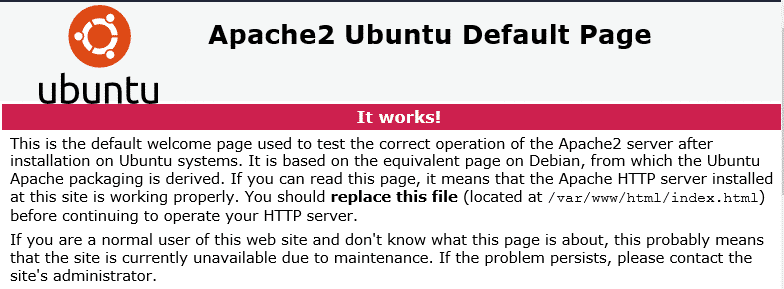
安装阿帕奇? 伟大的! ️
第 2 步:安装 MariaDB (MySQL) 数据库服务器
Mautic 就像任何其他需要数据库来保存数据的 PHP 系统一样。 因此,我们将为此使用 MariaDB Mysql 数据库系统。
要安装 MariaDB,请运行以下命令(在 Ubuntu 16,18 之间选择):
在 Ubuntu 16 LTS 上运行这些:
sudo apt-get install software-properties-common gnupg-curl
sudo apt-key adv --fetch-keys 'https://mariadb.org/mariadb_release_signing_key.asc'
sudo add-apt-repository 'deb [arch=amd64,arm64,i386,ppc64el] http://mirrors.piconets.webwerks.in/mariadb-mirror/repo/10.5/ubuntu xenial main'
sudo apt 更新
sudo apt-get 安装 mariadb-server
在 Ubuntu 18 LTS 上运行这些:
sudo apt-get install software-properties-common
sudo apt-key adv --fetch-keys 'https://mariadb.org/mariadb_release_signing_key.asc'sudo add-apt-repository 'deb [arch=amd64,arm64,ppc64el] http://mirrors.piconets.webwerks.in/mariadb-mirror/repo/10.5/ubuntu bionic main'
sudo apt 更新
sudo apt-get 安装 mariadb-server
以下命令可用于停止、启动和启用 MariaDB MySQL 服务以在服务器启动时始终启动。
在 Ubuntu 16 LTS 上运行这些
sudo systemctl stop mysql.service sudo systemctl 启动 mysql.service sudo systemctl 启用 mysql.service
在 Ubuntu 18 LTS 上运行这些
sudo systemctl stop mariadb.service sudo systemctl start mariadb.service sudo systemctl 启用 mariadb.service
之后,运行以下命令,通过创建 root 密码并禁止远程 root 访问来保护 MariaDB 服务器。
sudo mysql_secure_installation
出现提示时,回答以下问题:
- 套接字密码: N
- Enter current password for root (enter for none):只需按 Enter
- 设置root密码? [是/否]:是
- 新密码:输入您的新密码(创建一个安全的)
- 重新输入新密码:重复您的新密码
- 移除匿名用户? [是/否]:是
- 远程禁止root登录? [是/否]:是
- 删除测试数据库并访问它? [是/否]:是
- 现在重新加载权限表? [是/否]:是
重启 MariaDB Mysql 服务
要测试是否安装了 MariaDB,请键入以下命令以登录 MariaDB 服务器
sudo mysql -u root -p
然后输入您在上面创建的密码登录...如果成功,您应该会看到 MariaDB 的欢迎消息,如下所示:
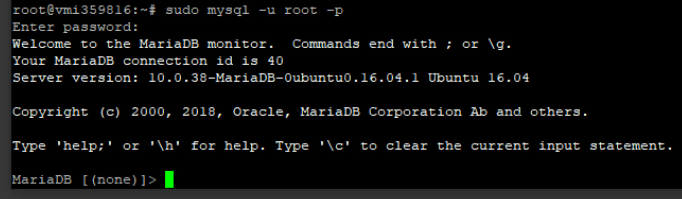
安装数据库? 伟大的! ️
第 3 步:安装 PHP 和相关模块
由于 Mautic 是一个基于 PHP 的脚本,我们需要在我们的服务器上安装 PHP 和一些模块。 我将在本指南中安装 PHP 7.4,但您可以随意使用您想要的任何版本,只需在命令中将“7.4”更改为“7.X”即可。
运行以下命令添加第三方存储库以安装 PHP 7.4
sudo apt-get install software-properties-common sudo add-apt-repository ppa:ondrej/php
然后更新:
sudo apt update
接下来,运行以下命令来安装 PHP 7.4 和相关模块。 (注意:复制粘贴为一个命令)
sudo apt install php7.4 libapache2-mod-php7.4 php7.4-common php7.4-gmp php7.4-curl php7.4-intl php7.4-mbstring php7.4-xmlrpc php7.4-mysql php7.4-bcmath php7.4-gd php7.4-xml php7.4-cli php7.4-zip php7.4-imap
然后运行以下命令:
sudo apt install php7.4-pcov
安装 PHP 后,打开 WinSCP 编辑 php.ini 文件。
WinSCP 是一个通过 SSH 工作的免费远程可视文件管理器,它使使用 putty 管理和编辑文件变得更加容易。
打开 WinSCP 并使用您的服务器 IP/名称和根凭据连接到您的服务器。 然后导航这个目录:“/ etc /php/7.X/apache2/”,您可以在其中找到“php.ini”配置文件。
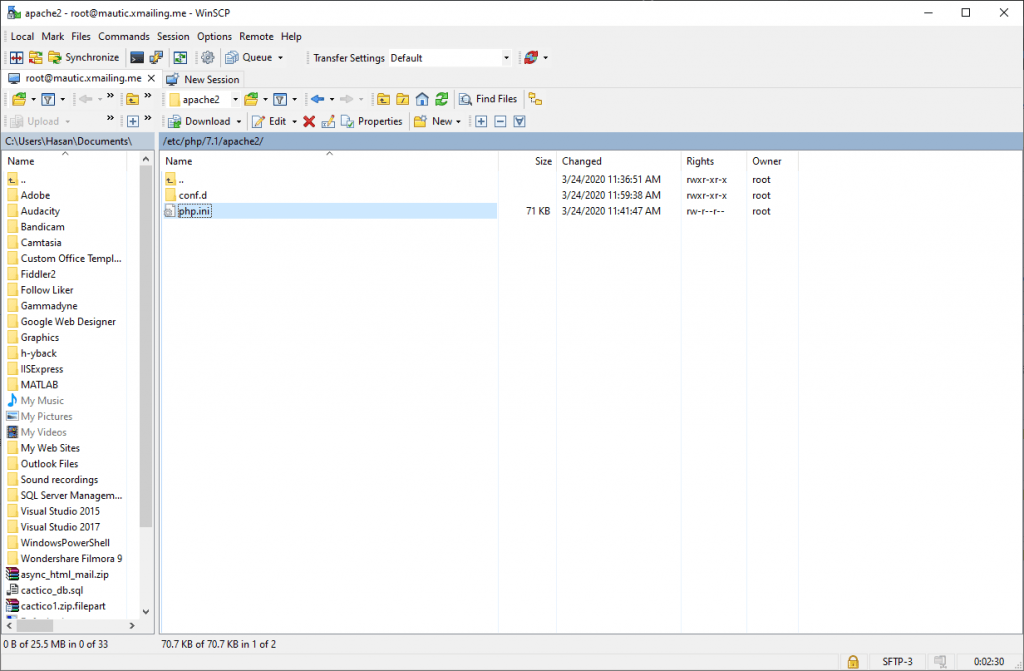
右键单击“php.ini”并单击“编辑”。
然后在文件下面的以下行中进行更改并保存。
文件上传 = 开 allow_url_fopen = 打开 short_open_tag = 开启 memory_limit = 256M //如果你的服务器可以处理,你可以增加这个 upload_max_filesize = 100M max_execution_time = 360 date.timezone = America/NewYork //在此处设置您的时区
应用上述更改后,保存文件并关闭。 然后再次转到 Putty 并重新启动 apache 服务:
sudo systemctl restart apache2.service
安装PHP? 伟大的! ️
第 4 步:创建 Mautic 数据库
现在,我们完成了所有先决条件的安装,我们的服务器已准备好安装,我们需要在 MariaDB 中为 Mautic 创建一个数据库。

要登录 MariaDB MySql 数据库服务器,请运行以下命令。
sudo mysql -u root -p
然后创建一个名为mautic的数据库(或您想要的任何名称)
CREATE DATABASE mautic;
使用新密码创建名为mautic的数据库用户
CREATE USER 'mautic'@'localhost' IDENTIFIED BY 'Enter_Your_Password_Here';
然后授予用户对数据库的完全访问权限。
GRANT ALL ON mautic.* TO 'mautic'@'localhost' IDENTIFIED BY 'Enter_your_password_here' WITH GRANT OPTION;
最后,保存更改并退出。
同花顺特权; 出口;
创建了一个 Mautic 数据库? 伟大的! ️
第 5 步:下载并安装 Mautic。
要获得 Mautic 最新版本,您可能需要使用 Github 存储库...通过运行以下命令安装 Composer、Curl 和其他依赖项:
#第一个命令: sudo apt install curl git #第二条命令: curl -sS https://getcomposer.org/installer | sudo php -- --install-dir=/usr/local/bin --filename=composer --version=1.10.13
操作完成后,通过运行以下命令将目录更改为“/var/www/html” :
cd /var/www/html
然后下载 Mautic 包:
sudo git clone https://github.com/mautic/mautic.git
现在通过运行以下命令安装 Mautic:
cd /var/www/html/mautic 须藤作曲家安装
安装完成后,我们需要通过运行以下命令来设置一些文件权限:
sudo chown -R www-data:www-data /var/www/html/mautic/ sudo chmod -R 755 /var/www/html/mautic/
安装Mautic? 伟大的! ️
第 6 步:配置 Apache2 Web 服务器
好了,现在 Mautic 已经安装好了,我们只需要配置 apache 就可以使用我们的域名访问 Mautic。 为此,再次打开 WinSCP 并导航到此目录: /etc/apache2/sites-available/
现在,创建一个新的空文件并将其命名为“ mautic.xmailing.me.conf ”(更改为您的域)
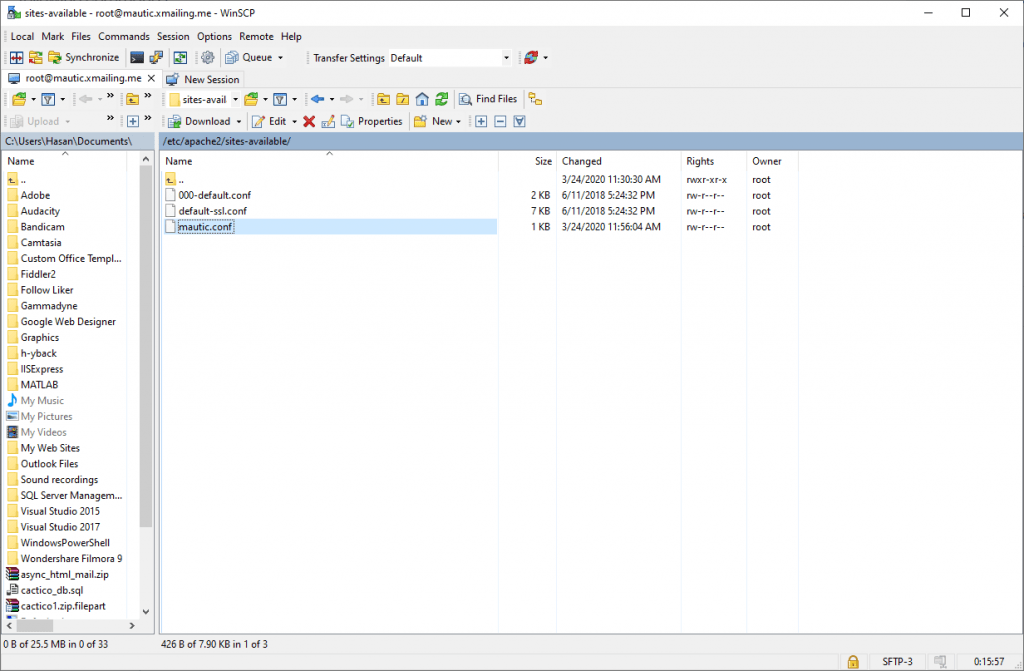
打开mautic.conf然后将下面的内容复制粘贴到文件中并保存。
<虚拟主机 *:80>
ServerAdmin admin@mautic.xmailing.me
DocumentRoot /var/www/html/mautic
服务器名称 mautic.xmailing.me
服务器别名 mautic.xmailing.me
<目录/var/www/html/mautic/>
选项 +FollowSymlinks
允许覆盖所有
要求所有授予
</目录>
错误日志 ${APACHE_LOG_DIR}/error.log
CustomLog ${APACHE_LOG_DIR}/access.log 组合
</虚拟主机>替换为您自己的域,在我的例子中是“mautic.xmailing.me”
在 apache 中启用 mautic 配置并重新启动服务。
现在简单地说,运行以下命令来完成设置:
sudo a2ensite mautic.xmailing.me.conf sudo a2enmod 重写 sudo systemctl restart apache2.service
伟大的! 你快完成了
现在打开您的网络浏览器并导航到您的服务器名称,如下所示:
http://mautic.xmailing.me
您必须看到下面的设置完成向导:
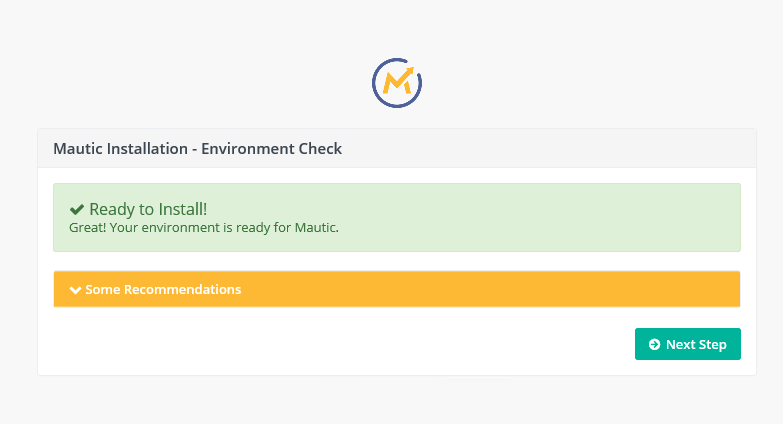
通过输入数据库信息和您的管理员登录信息继续设置。 如果您有任何问题,请观看本指南末尾的视频。
完毕? 伟大的! ️
第 7 步:配置 Cron 作业
恭喜! 现在我们完成了安装过程,Mautic 已启动并运行。 我们只需要设置 Cron 作业。
什么是 Cron 作业?
简单的 Cron 作业是按计划自动运行的计划任务。
例如,如果您创建了一个每周自动运行的电子邮件营销活动。 你需要一个在后台自动运行的任务来触发这个活动,这是 Cron 作业的角色,所以让我们设置它。
Mautic有几个 Cron 作业,有些是必需的,有些是可选的,请在此处查看所有 Mautic Cron 作业的列表。
为了方便您,您只需复制下面的作业并将它们粘贴到您的服务器上。
#Segments 每 2 分钟 */2 * * * * 根 /usr/bin/php /var/www/html/mautic/bin/console mautic:segments:update */3 * * * * root /usr/bin/php /var/www/html/mautic/bin/console mautic:import #Campaigns(每 1 分钟) * * * * * root /usr/bin/php /var/www/html/mautic/bin/console mautic:campaigns:update * * * * * 根 /usr/bin/php /var/www/html/mautic/bin/console mautic:campaigns:触发器 * * * * * root /usr/bin/php /var/www/html/mautic/bin/console mautic:messages:send #Process 电子邮件队列每 5 分钟 */5 * * * * 根 /usr/bin/php /var/www/html/mautic/bin/console mautic:emails:send #Fetch 每 10 分钟处理一次受监控的电子邮件 */10 * * * * 根 /usr/bin/php /var/www/html/mautic/bin/console mautic:email:fetch #Process 电子邮件队列每 5 分钟 */5 * * * * 根 /usr/bin/php /var/www/html/mautic/bin/console mautic:emails:send #Fetch 每 10 分钟处理一次受监控的电子邮件 */10 * * * * 根 /usr/bin/php /var/www/html/mautic/bin/console mautic:email:fetch
在哪里粘贴它们?
打开 WinSCP,在“ /etc ”目录下,你会找到“crontab”文件。 编辑它,将作业粘贴到里面,然后保存。
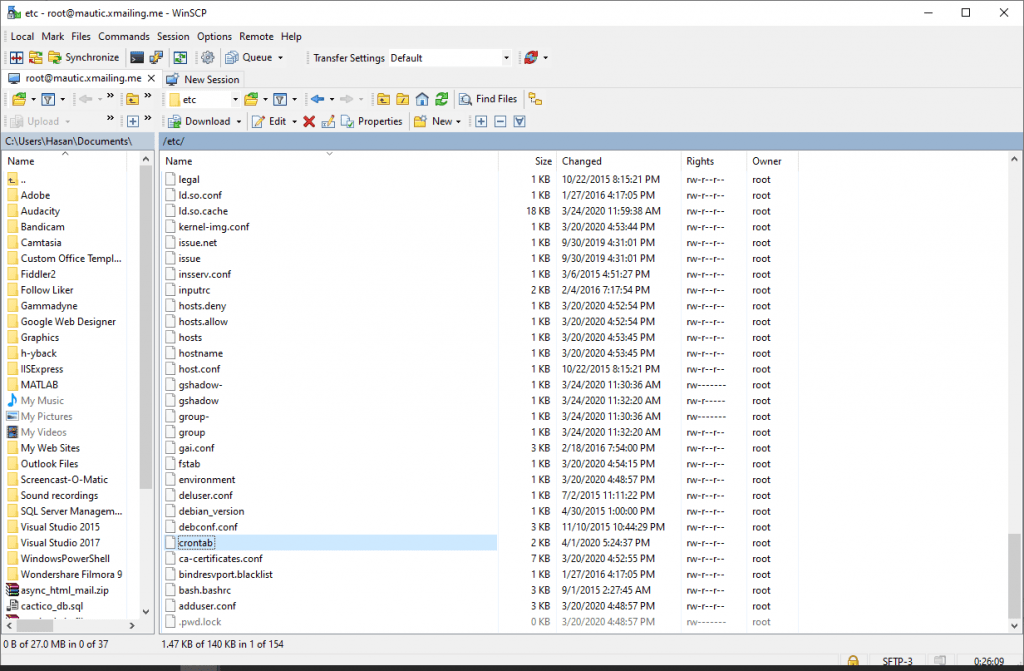

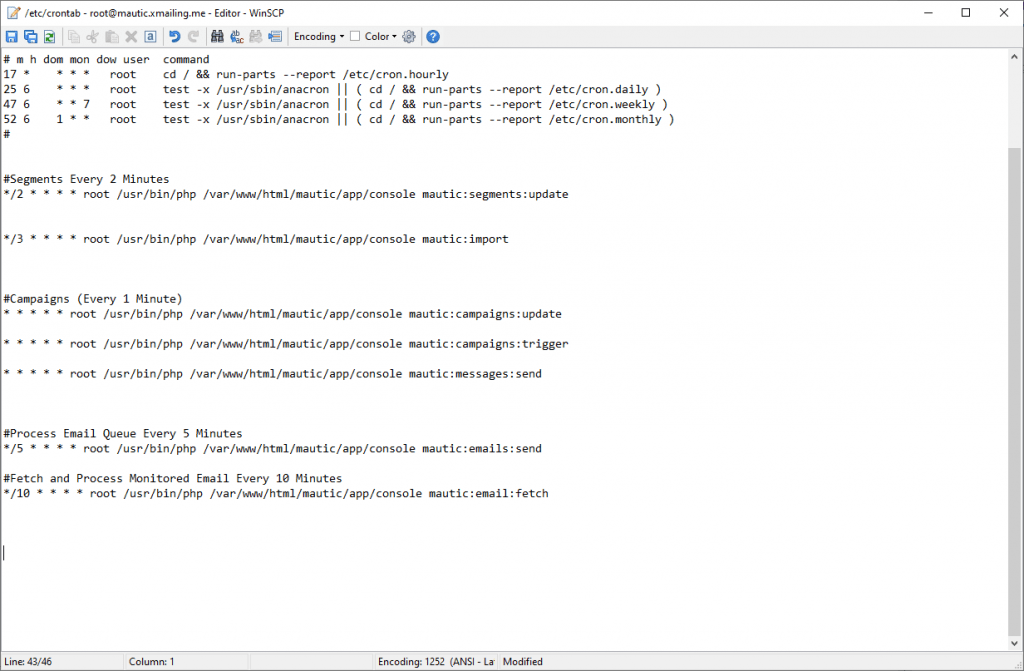
检查是否正确配置了 Cronjobs。
粘贴并保存 cronjobs 后(每个都在一行上,并在最后一行之后添加一个新的空行),测试文件语法是否正确是一个好习惯。
只需在 putty 中运行以下命令,您就可以做到这一点:
crontab /etc/crontab
如果输出为空(无),则一切正常!
而已! 享受毛蒂奇。
Mautic 安装视频:
可选:使用免费 SSL 确保安全。
SSL 证书在 Web 服务器中用于加密服务器和客户端之间的流量,为访问您的应用程序的用户提供额外的安全性。 Let's Encrypt提供了一种免费获取和安装可信证书的简单方法。
使用 Putty SSH 客户端连接到您的服务器。 让我们开始吧!
第 1 步 — 安装 Let's Encrypt 客户端
Let's Encrypt 证书是通过在您的服务器上运行的客户端软件获取的。 官方客户端称为Certbot 。
首先,添加存储库以安装 Certbot:
sudo add-apt-repository ppa:certbot/certbot
您需要按ENTER接受。
然后,更新包列表以获取新存储库的包信息:
sudo apt-get 更新
安装 Certbot 的 Apache 包:
sudo apt install python-certbot-apache
Certbot现在可以使用了。
第 2 步 — 设置 SSL 证书
使用 Certbot 为 Apache 生成 SSL 证书非常简单。 客户端将自动获取并安装对作为参数提供的域有效的新 SSL 证书。
只需运行以下命令:(更改域)
sudo certbot --apache -d mautic.xmailing.me
您将被要求提供丢失密钥恢复和通知的电子邮件地址,您将能够选择启用http和https访问或强制所有请求重定向到https 。 要求https通常是最安全的,除非您特别需要未加密的http流量。
而已! ️
现在测试我们的网站,对我来说,我会打开“https://mautic.xmailing.me”
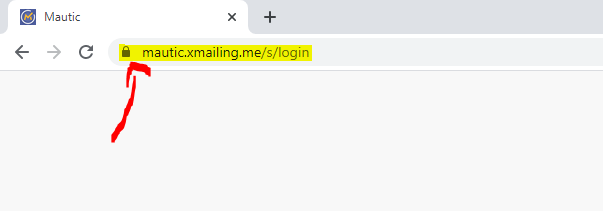
祝你好运!
